PrestaShop vous permet de personnaliser le menu de votre boutique. Découvrez comment !
Pour y accéder : Modules > Gestionnaires de modules > Menu Principal
Qu’est-ce que le menu ?
Le menu de navigation permet d’accéder aux principaux contenus d’un site internet par le biais d’un ensemble de liens redirigeant vers les différentes pages du site internet. Sur une boutique en ligne, il est généralement accessible en haut de la page d’accueil et mentionne les catégories de produits.
Où personnaliser le menu de votre boutique ?
Dans le back-office de votre boutique PrestaShop, il est accessible depuis un module inclus, intitulé “Menu Principal”, à retrouver sur la page Modules > Gestionnaire de modules. Une fois le module trouvé dans la liste, cliquez sur “Configurer” pour accéder à la page de configuration.
Comment configurer le menu ?
Voici comment se présente le panneau de configuration du menu :
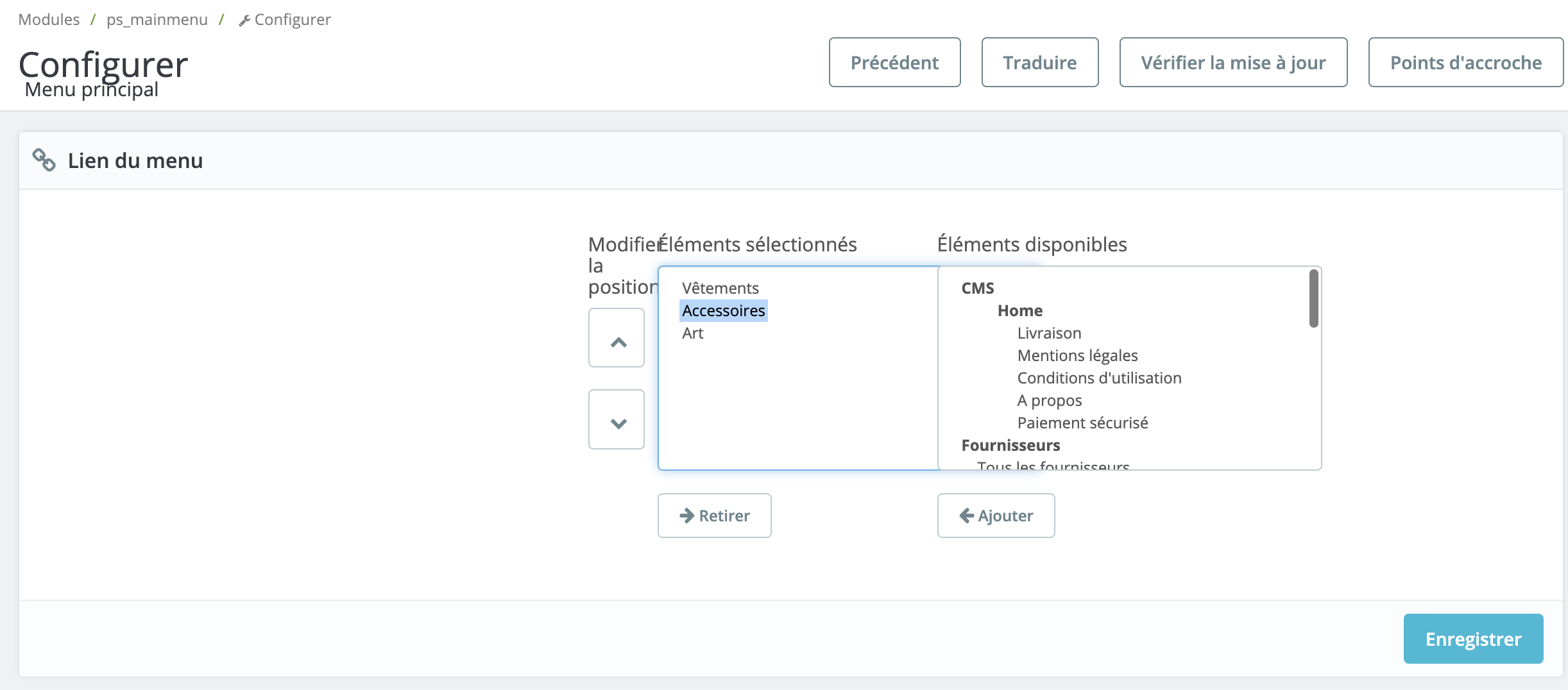
Les éléments sélectionnés sont les éléments qui apparaissent dans votre menu.
Les éléments disponibles sont les éléments que vous pouvez choisir d'inclure dans votre menu : livraison, catégories, produits, etc.
Pour ajouter un élément à votre menu, sélectionnez-le dans la liste des éléments disponibles et cliquez sur “Ajouter”. Refaites de même pour toutes les pages que vous souhaitez ajouter. Les catégories enfant sont automatiquement ajoutées au menu. Il est inutile de les ajouter à nouveau, sauf si vous voulez qu'elles apparaissent dans la barre de menu.
| 💡 Pour remanier l’ordre d’affichage, vous pouvez sélectionner un élément dans le bloc de gauche et le déplacer vers le haut ou vers le bas à l'aide des flèches. |
Comment ajouter des liens vers des pages internes ?
Vous pouvez également ajouter des liens vers des pages de votre site qui ne figurent pas dans la liste proposée. La page contact, par exemple.
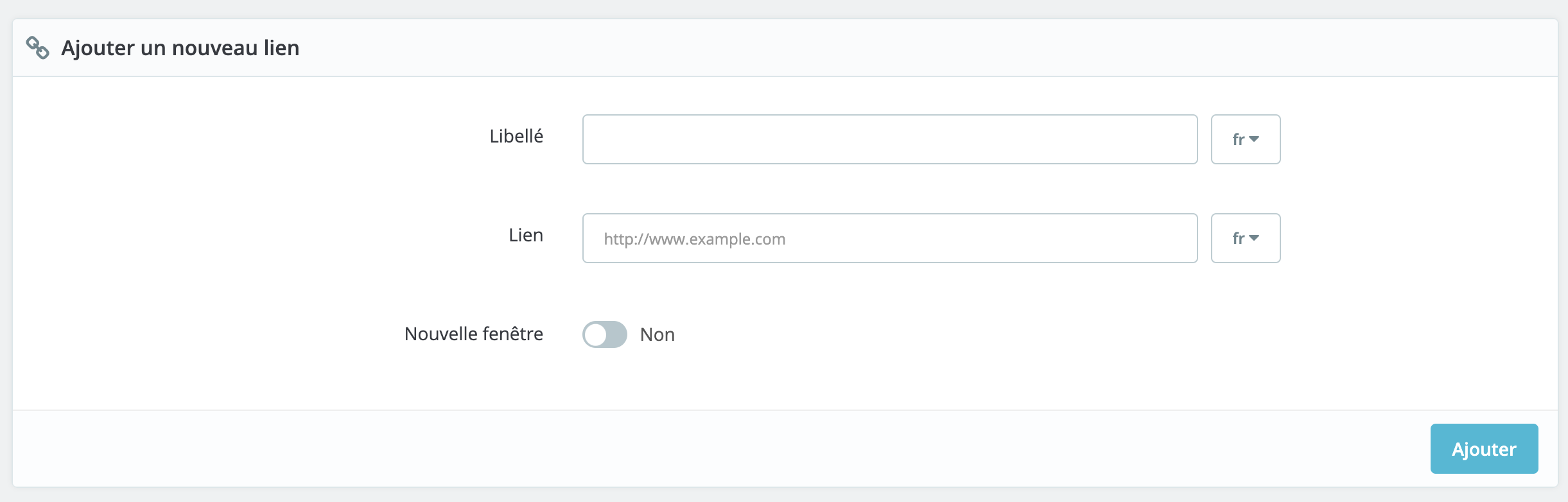
Pour ce faire, rien de plus simple : dans l’encart “Ajouter un nouveau lien”, affiché sous l’encart “Lien du menu”, ajoutez le lien de la page que vous souhaitez intégrer.
Dans le champ “Libellé”, entrez le nom que vous souhaitez donner à cette page dans votre menu.
Activez “Nouvelle fenêtre” si vous souhaitez que le lien s'ouvre dans une nouvelle fenêtre.
| 💡 Il est recommandé de sélectionner “Nouvelle fenêtre” dans le cas où votre lien est un lien externe. Si votre lien renvoie vers une page de votre boutique, vous pouvez garder l’ouverture depuis la même fenêtre de navigation. |
Cliquez sur “Ajouter” pour enregistrer. Votre lien apparaît maintenant dans le bloc des éléments disponibles. Cliquez dessus pour l'ajouter à la liste des éléments sélectionnés.
Comment ajouter des liens vers des pages externes ?
La procédure est exactement la même que pour ajouter des liens vers des pages internes.